
Овај софтвер ће поправити уобичајене рачунарске грешке, заштитити вас од губитка датотека, малвера, квара хардвера и оптимизирати ваш рачунар за максималне перформансе. Решите проблеме са рачунаром и уклоните вирусе сада у 3 једноставна корака:
- Преузмите алатку за поправак рачунара Ресторо који долази са патентираним технологијама (патент доступан овде).
- Кликните Покрените скенирање да бисте пронашли проблеме са Виндовсом који би могли да узрокују проблеме са рачунаром.
- Кликните Поправи све да бисте решили проблеме који утичу на сигурност и перформансе рачунара
- Ресторо је преузео 0 читаоци овог месеца.
Неки корисници Мицрософт Оффицеа могу наићи на поруке о грешкама на рачуну које гласе: Постоје проблеми са вашим налогом. Да бисте исправили проблем, пријавите се поново. Корисници ће можда видети ту поруку о грешци када кликну Филе > Рачуни за ажурирање система Оффице. Када се појави тај проблем, активирање система Оффице не ради; и корисници не могу у потпуности да користе свој Оффице софтвер.
Како корисници могу решити проблеме са грешком на вашем налогу?
1. Кликните на дугме Поправи ме
Тхе проблеми са вашим налогом порука о грешци укључује а Поправи ме опција испод ње. Прво покушајте да кликнете на то Поправи ме дугме. Тхе Поправи ме дугме вероватно неће увек радити за све кориснике, али можда ће и даље решавати проблем за неке кориснике.
2. Ресетујте лозинку за Оффице налог
- Неки корисници су рекли да су поправили грешку на рачуну за Оффице 365 ресетовањем лозинки за налог. Да бисте то урадили, пријавите се на свој Оффице 365 портал помоћу веб прегледача.
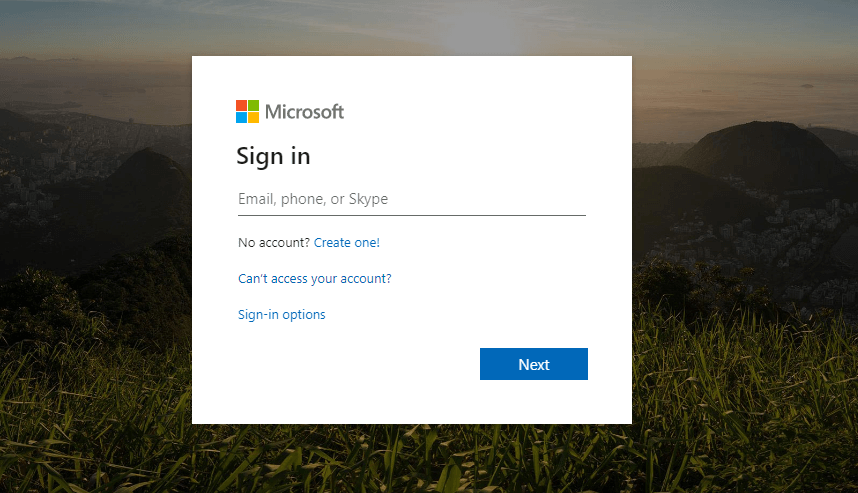
- Кликните наслов корисничког налога у горњем десном углу портала Оффице 365 и изаберите Мој налог.
- Кликните Сигурност лево од странице портала.
- притисните Управљајте сигурношћу дугме и изаберитеЛозинка опција.
- Затим попуните поља за лозинку и кликните на прихвати дугме.
3. Уредите регистар
- Неки корисници Оффице 365 кликни за покретање (у ВМваре УЕМ 9.3 окружењима) су поправили проблеми са вашим налогом грешком брисањем кључа регистра Идентити. Да бисте то урадили, покрените додатну опрему Рун (притисните тастер Виндовс + Р да бисте отворили).
- У поље „Отвори“ унесите „регедит“ и кликните на У реду дугме.
- Корисници система Оффице 2016 и ‘19 би требало да отворе овај кључ у Уредник регистра: ХКЕИ_ЦУРРЕНТ_УСЕР \ Софтваре \ Мицрософт \ Оффице \ 16.0 \ Цоммон \ Идентити. Ако користите старије верзије система Оффице, отворите ХКЕИ_ЦУРРЕНТ_УСЕР \ Софтваре \ Мицрософт \ Оффице, кликните тастер са бројем верзије, а затим Цоммон> Идентити.
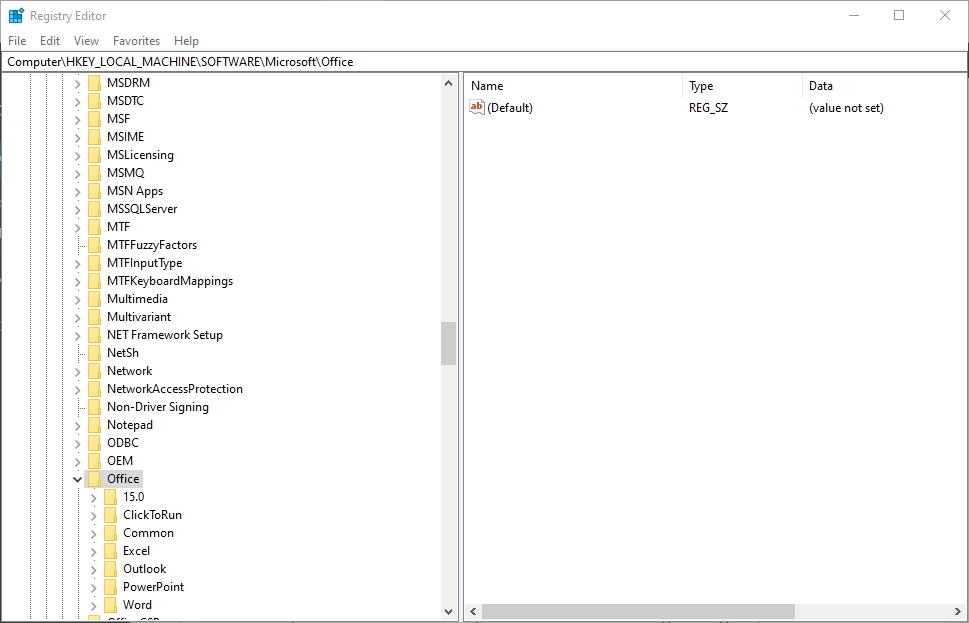
- Затим кликните десним тастером миша на тастер Идентити и избришите.
- Препоручује се да корисници поставе Тачке враћања система пре брисања кључева регистра. Дакле, подесите тачку за обнављање система како је наведено у доњем посту пре уређивања регистра.
Прочитајте такође:Како створити тачку за обнављање система у оперативном систему Виндовс 10
4. Проверите да ли су кључеви производа истекли
- Тхе проблеми са вашим налогом грешка може бити због истеклих или лажних кључева производа Оффице-а које треба избрисати. Да бисте проверили кључеве производа система Оффице, отворите мени Вин + Кс помоћу пречице Вин + Кс.
- У поље „Отвори“ унесите „цмд“, а затим притисните тастер Цтрл + Схифт + Ентер.
- Отворите фасциклу Оффице у командној линији уношењем цд-а у поруку која следи пуна путања МС Оффице-а. На пример, корисници би унели ову наредбу да би отворили подразумевану путању за МС Оффице 2016: цд Ц: \ Програм Филес (к86) \ Мицрософт Оффице \ Оффице16.
- Затим у прозор „Промпт“ унесите „цсцрипт оспп.вбс / дстатус“ и притисните тастер Ретурн. Та наредба ће корисницима показати њихове Оффице кључеве производа.
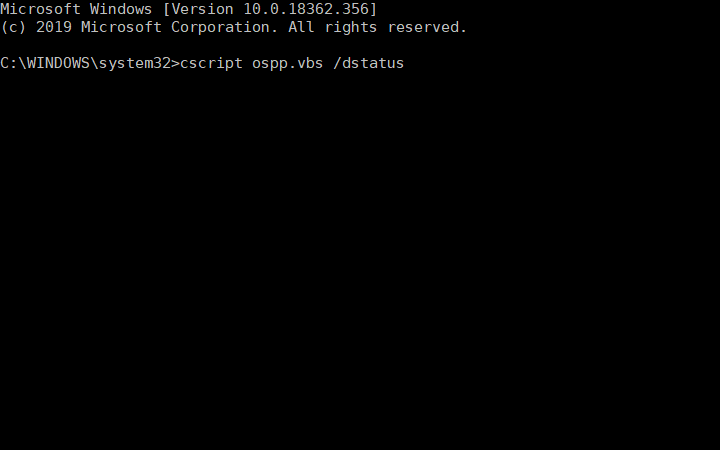
- Да бисте деинсталирали лажни или истекао кључ производа, унесите „цсцрипт оспп.вбс / унпкеи: КСКСКСКСКС“ и притисните Ентер. Замените КСКСКСКСКС у тој команди са последњих пет слова или бројева истеклог или лажног кључа производа.
- Затим унесите „цсцрипт оспп.вбс / ацт“ да бисте активирали важећи кључ производа система Оффице.
Горње резолуције треба да исправе грешку на рачуну Мицрософт Оффице. Постоје проблеми са вашим налогом. Поред тога, погледајте и Мицрософт помоћник за извештавање и опоравак, што би такође могло добро доћи за исправљање грешака у активирању система Оффице.
ПОВЕЗАНИ ЧЛАНЦИ ЗА ПРОВЈЕРУ:
- Жао нам је што имамо проблема са верификацијом вашег рачуна у оквиру Оффице 365
- Жао нам је, тренутно не можемо доћи до вашег налога у програму Екцел грешка
- Решење: Конфигурисање рачунара за управљање правима на информације заглавило је проблем Оффице 365
 Још увек имате проблема?Поправите их помоћу овог алата:
Још увек имате проблема?Поправите их помоћу овог алата:
- Преузмите овај алат за поправак рачунара оцењено одличним на ТрустПилот.цом (преузимање почиње на овој страници).
- Кликните Покрените скенирање да бисте пронашли проблеме са Виндовсом који би могли да узрокују проблеме са рачунаром.
- Кликните Поправи све да реши проблеме са патентираним технологијама (Ексклузивни попуст за наше читаоце).
Ресторо је преузео 0 читаоци овог месеца.


